SpotifyФункция Block Artist: как этим можно насладиться?
«Я слышал о Spotify художник по блокам особенность от одного из моих друзей. Почему-то ей это выгодно. Мне интересно, как я могу получить удовольствие от этой функции. Надеюсь, я увижу пост, посвященный конкретно этому». Spotify известен многим как одна из лучших и самых популярных среди доступных платформ потоковой передачи музыки. Упоминая различные преимущества приложения, можно не сомневаться, почему существуют миллионы активных пользователей. Spotify подписчики и пользователи по всему миру – пользователи как бесплатной, так и платной версии.
Одна удивительная вещь, которая нравится многим в платформе, — это настраиваемые плейлисты, которые создаются с учетом истории прослушивания и привычек пользователя. Некоторые пользователи удивлены и благодарны за эту функцию, в то время как других она раздражает. Таким образом, это приводит их к поиску информации о таких преимуществах, как Spotify функция художника блока и тому подобное. Если у вас есть артисты, которых вы не хотите слушать через Spotify приложение, вы определенно можете этим воспользоваться Spotify функция художника блока. Перейдя к первой части этой статьи, вы сразу узнаете, как можно заблокировать конкретного исполнителя на Spotify. Вам интересно узнать, что это за процедура? Если да, то продолжайте читать этот пост!
Содержание статьи Часть 1. Процедура блокировки конкретных исполнителей на SpotifyЧасть 2. Процесс разблокировки исполнителей на SpotifyЧасть 3. Часто задаваемые вопросы о Spotify Функция художника блокаЧасть 4. Добавлены подробности: Скачать Spotify Песни для вечного храненияЧасть 5. Резюме
Часть 1. Процедура блокировки конкретных исполнителей на Spotify
Вы должны знать, что как только вы попробуете использовать Spotify особенность художника блока, это будет иметь два основных последствия.
- Как только конкретный исполнитель был заблокирован на Spotify учетную запись, платформа в дальнейшем больше не будет рекомендовать треки этого исполнителя (на всех устройствах, использующих одну и ту же учетную запись).
- Если вы попытались найти трек заблокированного исполнителя и попытались воспроизвести его, вы не сможете это сделать, пока не выполните процесс «разблокировки».
Однако необходимо учитывать и принять к сведению одно исключение. Если заблокированный исполнитель был включен в альбом или песню другого певца или исполнителя, песня все равно будет воспроизводиться. В конечном итоге, если вы решили разблокировать ранее заблокированных исполнителей, вы также можете легко сделать это (в любое время). Фактически, у нас также есть процесс «разблокировки», представленный в следующей части. Вы можете обратиться ко второй части, если хотите также узнать об этом.
Блокировка исполнителя включена Spotify
Независимо от причины, вы можете наслаждаться Spotify заблокируйте функцию художника по своему усмотрению. Просто надо знать, что так же, как и скрытие треков на платформе, блокировать исполнителей можно только через ваше мобильное устройство (гаджет iOS или Android). К сожалению, на данный момент эту процедуру невозможно выполнить на ПК (через настольное приложение или веб-плеер). Вы можете воспользоваться приведенными ниже инструкциями, чтобы узнать, как заблокировать конкретного исполнителя на Spotify.
Шаг 1. Начните с определения конкретного исполнителя, которого вы хотите заблокировать. Spotify. Вы можете использовать функцию «Поиск», чтобы найти этого исполнителя. Найти их также можно через плейлисты. В качестве альтернативы, когда вы в данный момент слушаете песню исполнителя, вам просто нужно нажать на плеер, который находится внизу страницы, и просто щелкнуть имя исполнителя, чтобы перейти к его или ее профилю.
Шаг 2. Над именем исполнителя есть трехточечное меню. Нажмите на нее, чтобы наконец просмотреть меню «Параметры».
Шаг 3. Вам просто нужно нажать кнопку «Не воспроизводить этого» или «Не воспроизводить этого исполнителя».
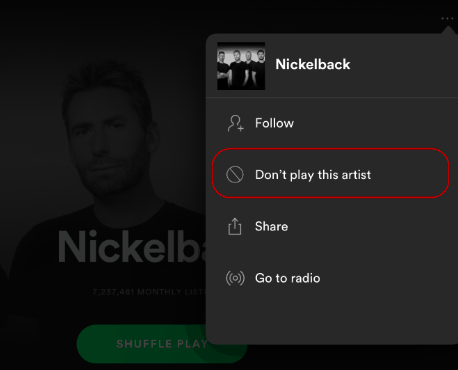
После выполнения вышеуказанных действий появится всплывающее окно, подтверждающее, что внесенные изменения были сохранены платформой. Теперь, если вы в данный момент слушаете одну из песен исполнителя до того, как он был добавлен в «заблокированный» список, платформа немедленно остановит ее воспроизведение. Когда вы пытаетесь посетить профиль заблокированного исполнителя на Spotify, вы должны увидеть значок «блокировать» вместо меню «Следовать». Достаточно просто следовать вышеупомянутой процедуре, и вы сможете заблокировать некоторых избранных исполнителей. Spotify. Действительно, временами Spotify Функция художника блока также может быть полезной!
Часть 2. Процесс разблокировки исполнителей на Spotify
Хотя вы уже так много узнали о Spotify заблокировать функцию исполнителя, прочитав вводный раздел и первую часть этой статьи, мы знали, что было бы также полезно узнать подробный процесс разблокировки исполнителей на Spotify. В будущем вы никогда не узнаете, понравятся ли вам ранее заблокированные исполнители, поэтому рекомендуется также узнать о процессе разблокировки уже сейчас.
Немного жаль, что папка, в которой вы можете увидеть всех заблокированных исполнителей, а также скрытые песни на Spotify был удален в мае 2021 года. Таким образом, чтобы разблокировать некоторых исполнителей, вы должны запомнить их имена, поскольку вам нужно разблокировать их по одному или вручную. Вот шаги, которые необходимо сделать, чтобы разблокировать исполнителей на Spotify.
Шаг 1. Используя функцию «Поиск», введите имя заблокированного исполнителя. Из показанных результатов выберите его, чтобы открыть его профиль.
Шаг 2. Под именем исполнителя есть значок «Заблокировать». Это необходимо нажать, чтобы разблокировать конкретного исполнителя. Кроме того, вы также можете нажать на значок «трех точек», который отображается под именем исполнителя. Это приведет вас к меню «Параметры», в котором вам нужно щелкнуть меню «Разрешить воспроизведение этого исполнителя».
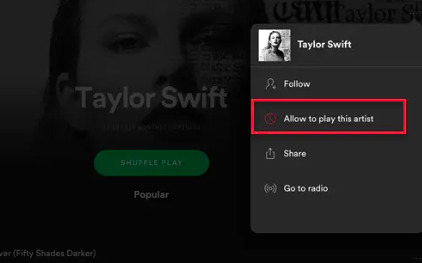
После завершения вышеуказанного процесса вы сможете транслировать песни ранее заблокированных исполнителей!
Часть 3. Часто задаваемые вопросы о Spotify Функция художника блока
Помимо обмена важными подробностями относительно Spotify заблокировать функцию исполнителя из предыдущих разделов этой статьи, также было бы полезно дать ответы на некоторые часто задаваемые вопросы по этой теме.
- Есть ли способ насладиться Spotify заблокировать функцию художника на ПК?
Ответ: Как уже было сказано ранее, на данный момент нет возможности заблокировать исполнителей на Spotify через настольное приложение или веб-плеер. Это можно сделать только на мобильных гаджетах.
2. Является Spotify Premium необходимо использовать Spotify заблокировать функцию художника?
Ответ: Если вы тоже думаете об этом вопросе, вам не нужно так много думать. Вам на самом деле не нужен Spotify подписка, чтобы использовать Spotify функция художника блока. Это также может быть полезно пользователям бесплатной версии.
Часть 4. Добавлены подробности: Скачать Spotify Песни для вечного хранения
Хотя нашей основной повесткой дня в этом посте является обсуждение деталей, касающихся Spotifyфункции художника блоков, было бы также полезно поделиться некоторыми идеями, когда дело доходит до скачивание и сохранение Spotify песни навсегда доступен на любом устройстве. Spotify треки защищены DRM и имеют формат OGG Vorbis. Благодаря имеющейся у них защите, в них нельзя играть вне приложения. При загрузке через учетную запись премиум-плана они также исчезнут в момент отмены или истечения срока действия плана.
Таким образом, если вы думаете о сохранении своего Spotify избранное доступно на любом устройстве, пока вы этого хотите, вы должны использовать такие приложения, как TunesFun Spotify Music Converter. Этот инструмент способен как снимать защиту DRM песен, так и преобразование их в такие форматы, как MP3, FLAC, WAV и AAC. В дополнение к вышеупомянутым основным преимуществам использования TunesFun Spotify Music Converter, также приятно отметить, что он работает быстро и обеспечивает преобразование без потерь. Он также имеет простой пользовательский интерфейс. Если вы хотите попробовать использовать TunesFun Spotify Music Converter, вы можете обратиться к приведенному ниже руководству.
Шаг 1. Открой TunesFun Spotify Music Converter как только он будет установлен. Начните загрузку Spotify песни для скачивания.

Шаг 2. Выберите выходной формат и укажите расположение выходной папки, в которой будут сохранены преобразованные файлы.

Шаг 3. После этого нажмите кнопку «Конвертировать». Это будет сигнализировать о начале преобразования и процесса удаления DRM.

Получив преобразованные песни без DRM, вы сможете получить к ним доступ на любом вашем устройстве, поскольку все ограничения теперь устранены.
Часть 5. Резюме
The Spotify Функция блокировки исполнителя действительно полезна для пользователей, у которых есть определенные исполнители, которых они не хотели бы слушать через приложение. К счастью, процедура, которую необходимо выполнить, очень проста и легка. Помимо информации, представленной относительно Spotify функции художника блока, мы также рады, что вы узнаете больше о TunesFun Spotify Music Converter так как это приложение обязательно вам поможет, если не сейчас, то наверняка в будущем.
Оставить комментарий